Endre urskiven på Apple Watch Ultra
Tilpass Apple Watch Ultra-urskiven slik at den ser ut slik du vil ha den, og har de funksjonene du trenger. Velg en design, juster farger og funksjoner, og legg den til i samlingen din. Bytt urskive når som helst for å vise verktøyene du trenger – eller bare for forandringens skyld.
Urskivegalleriet i Apple Watch-appen er den enkleste måten å få oversikt over alle de tilgjengelige urskivene, tilpasse urskiver og legge til en urskive i samlingen din på. Men hvis du ikke har iPhonen tilgjengelig, kan du tilpasse urskiven direkte på Apple Watch. Hvis du vil vite mer, leser du Urskiver og urskivefunksjoner på Apple Watch Ultra.
Velg en annen urskive
Trykk og hold på urskiven, sveip til du finner den du vil ha, og trykk deretter på den.
Tips: Du kan også sveipe mellom urskiver. Åpne Innstillinger-appen på Apple Watch Ultra, trykk på Klokke, og slå på Sveip for å bytte urskive.

Legg til komplikasjoner på urskiven
På noen urskiver kan du legge til spesialfunksjoner – kalt komplikasjoner – slik at du får rask tilgang til for eksempel aksjekurser, værmeldinger eller informasjon i andre apper du har installert.
Trykk og hold på skjermen mens urskiven vises, og trykk på Rediger.
Sveip mot venstre, helt ut til kanten.
Hvis en urskive har komplikasjoner, vises de på den siste skjermen.
Trykk på en komplikasjon for å markere den, og skru på Digital Crown for å velge en annen – for eksempel Aktivitet eller Puls.
Når du er ferdig, trykker du på Digital Crown for å lagre endringene, og deretter trykker du på urskiven for å bytte til den.
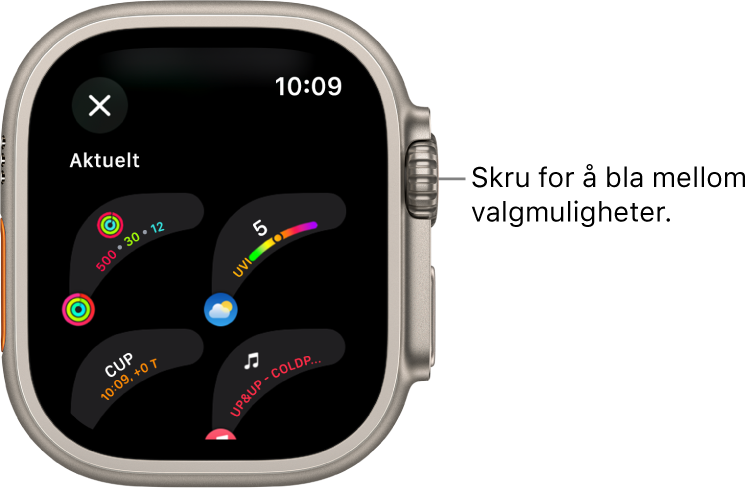
Noen apper fra App Store inneholder også komplikasjoner.
Valg for komplikasjoner på Apple Watch Ultra
Du kan åpne de fleste apper ved å trykke på en komplikasjon på urskiven. Enkelte komplikasjoner viser spesifikk informasjon fra en bestemt app, sånn at du kan få den informasjonen du trenger ved kun et øyekast. For eksempel inneholder Været komplikasjoner for luftkvalitet, værforhold, temperatur og mer.
Følgende apper tilbyr flere komplikasjoner.
App | Tilgjengelige komplikasjoner | ||||||||||
|---|---|---|---|---|---|---|---|---|---|---|---|
Aktivitet | Ringer Tidslinje | ||||||||||
Astronomi | Jorden Månen Solar Solsystemet | ||||||||||
Kalender | Nåværende dato Din tidsplan | ||||||||||
Kompass | Kompass Høyde Vater | ||||||||||
Kompass-rutepunkter | Sist viste rutepunkt Lagrede rutepunkter Rutepunkt for parkert bil | ||||||||||
Dybde | Dybde Temperatur i vannet | ||||||||||
Hjem | Hjem Prognose for strømnettet | ||||||||||
Kart | Kart Få veibeskrivelser | ||||||||||
Mindfulness | Mindfulness Sinnsstemning | ||||||||||
Påminnelser | Frist i dag Påminnelser | ||||||||||
Søvn | Data Data og søvnplan Søvn | ||||||||||
Aksjer | Aksjer lagt til Nylig viste aksjer | ||||||||||
Tid | Analoge sekunder Analog tid Digitale sekunder Digital tid | ||||||||||
Nedtelling | Nedtellinger lagt til Nedtelling | ||||||||||
Været | Luftkvalitet Værforhold Luftfuktighet Regn Temperatur UV-indeks Vind | ||||||||||
Verdensklokke | Soloppgang/solnedgang Steder lagt til | ||||||||||
Legg til en urskive i samlingen
Lag din egen samling med tilpassede urskiver – også forskjellige versjoner av samme design.
Trykk og hold på skjermen mens gjeldende urskive vises.
Sveip helt til venstre, og trykk på Ny-knappen (+).
Skru på Digital Crown for å bla gjennom urskiver, og trykk på Legg til.
Tips: Trykk på en samling, for eksempel Nye urskiver eller Kunstnere, for å bla gjennom en spesifikk kategori med urskiver.
Du kan tilpasse urskiven etter at du har lagt den til.

Se samlingen din
Du kan se en oversikt over alle urskivene dine.
Åpne Apple Watch-appen på iPhone.
Trykk på Min klokke, og sveip gjennom samlingen under Mine urskiver.
Hvis du vil endre rekkefølgen på samlingen, trykker du på Rediger i Mine urskiver, og deretter flytter du ![]() ved en urskive opp eller ned.
ved en urskive opp eller ned.
Du kan også endre rekkefølgen for samlingen din på Apple Watch Ultra. Trykk og hold på skjermen mens gjeldende urskive vises, trykk og hold igjen, og flytt deretter ønsket urskive til venstre eller høyre.
Slett en urskive fra samlingen
Trykk og hold på skjermen mens gjeldende urskive vises.
Sveip til urskiven du ikke vil ha, sveip den opp, og trykk deretter på Fjern.
Du kan også åpne Apple Watch-appen på iPhone, trykke på Min klokke og deretter trykke på rediger under Mine urskiver. Trykk på ![]() ved siden av urskivene du vil slette, og trykk på Fjern.
ved siden av urskivene du vil slette, og trykk på Fjern.
Du kan alltid legge til urskiven senere.

Still klokken fram
Åpne Innstillinger-appen
 på Apple Watch Ultra.
på Apple Watch Ultra.Trykk på Klokke.
Trykk på +0 min, og skru på Digital Crown for å stille klokken fram med opptil 59 minutter.
Denne innstillingen endrer kun tiden som vises på urskiven – den påvirker ikke alarmer, tider i varslinger eller andre tider (for eksempel Verdensklokke).